录屏是很多小伙伴,平时用的比较多的一项功能。苹果手机本身是内置录屏功能的,无需下载第三方APP。有一些小伙伴可能对iPhone录屏玩法还不是很了解,下面小编以最新的iOS14系统为例,分享下iPhone录屏设置与使用方法。

iOS14自带录屏功能使用教程
1、为了方便录屏,首先需要将 录屏 功能加入iPhone控制中心。具体操作是,打开 设置 -> 控制中心。然后在控制中心可以看到,上面为已经添加的快捷功能,点击图标左侧的 – 可以移除,而下方则为还没有添加进入控制中心的快捷功能,点击左侧的 + 就可以添加到控制中心。这里我们需要检查下,屏幕录制 是否添加到上面的控制中心,如果没有,在下方找到,点击左侧的 + 即可添加到控制中心快捷菜单,如图。
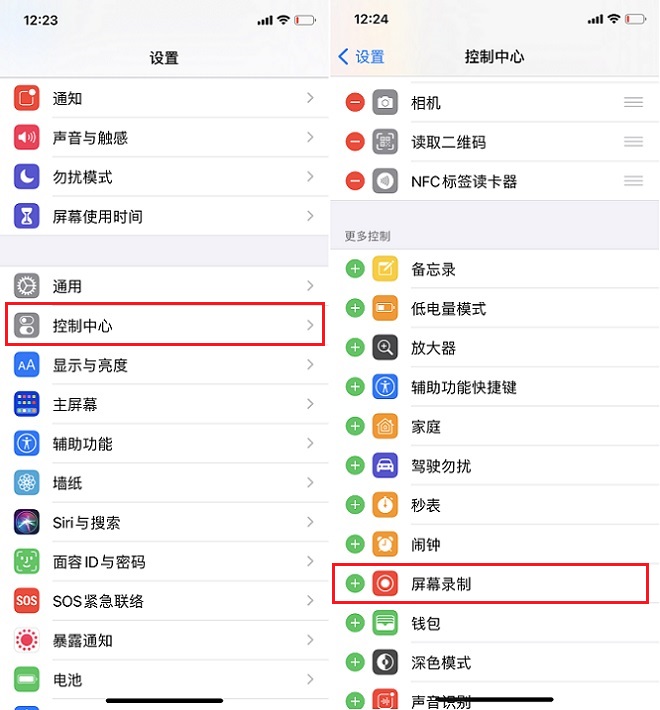
2、将 屏幕录制 添加到 iPhone 控制中心之后,在任意界面呼出 控制中心快捷菜单,就可以看到 屏幕录制 按钮,图标为一个中心圆,如图所示。
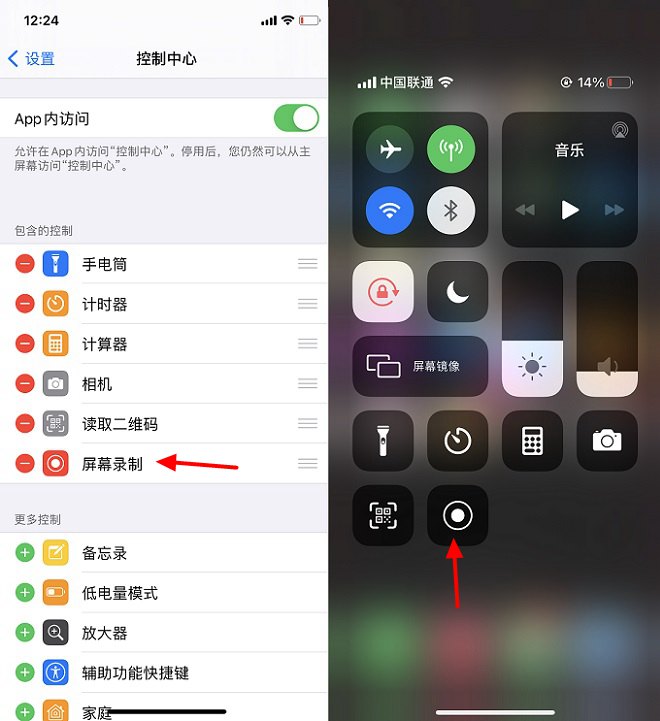
3、将 屏幕录制 功能添加到 控制中心 之后,接下来录屏就很简单了。在 iPhone 中 打开任意需要录屏的界面,然后 呼出 控制中心,之后再点击“屏幕录制”按钮,接下来就会倒计时3秒开始录屏。这时我们隐藏掉控制中心,待倒计时结束后,就可以开始操作录屏了。录屏过程中,iPhone 顶部状态栏会有 正在录制 的提升,当想结束录屏的时候,只需点击顶部的 正在录制 左侧的白色按钮即可,之后会看到 取消 和 停止 提示,点击“停止”就可以结束屏幕录制,同时录制的视频会自动保存到手机相册,如图所示。
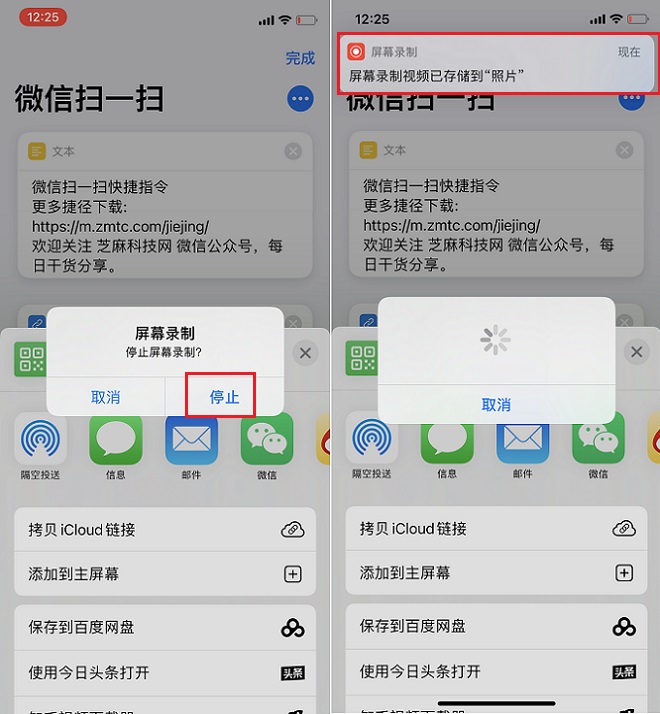
iPhone屏幕录制默认生成的视频格式为 mp4,录屏完成后,可以前往手机相册中找到,并查看。
以上就是 iOS14 自带录屏功能设置使用小技巧,还不知道 iPhone 如何录屏的小伙伴,不妨看完教程之后,去自行体验下。


